To download the app, visit: Library
:::Este artigo explica como usar o Duro e o Tulip juntos
Objetivo
Este Starter App permite visualizar as informações do produto definidas no Duro a partir de um aplicativo Tulip: os usuários podem visualizar as definições e revisões do produto, pesquisar a lista de materiais e visualizar todos os documentos que foram carregados no Duro. Esse aplicativo e o conector em que ele se baseia podem ser ampliados com mais recursos por meio do editor de aplicativos e da estrutura de conectores da Tulip.
Primeiros passos com o Duro
A plataforma PLM nativa da nuvem da Duro permite que as equipes de engenharia de hardware gerenciem o fornecimento, as listas técnicas, os pedidos de alteração e as revisões, tudo em um só lugar. A interface intuitiva da plataforma e os fluxos de trabalho ágeis predefinidos permitem que todos os envolvidos no desenvolvimento de hardware tomem decisões informadas e oportunas. Além disso, as integrações com os melhores parceiros de hardware, como a Tulip, facilitam a centralização ou o compartilhamento de dados em minutos, sem integrações dispendiosas.
Configuração
Para configurar o seu conector Duro PLM no Tulip, siga as etapas descritas no artigo Duro PLM Unit Test{target="_blank"}.
Como funciona
O aplicativo utiliza um conector documentado aqui{target="_blank"} para recuperar informações da plataforma Duro PLM, incluindo listas de materiais, componentes e documentos de projeto, e integra esses dados ao processo de fabricação.
Tabelas usadas
O aplicativo não depende de nenhuma tabela e usa o Duro PLM como a única fonte de verdade.
Com base em seus requisitos específicos, os dados de engenharia podem ser duplicados no Tulip: uma nova revisão ou definições de lista técnica podem ser armazenadas no Tulip para limitar as chamadas de API para o Duro PLM.
Estrutura do aplicativo
Na etapa Home, os usuários podem navegar para as etapas Products (Produtos), Components (Componentes) e Revisions (Revisões) clicando no respectivo botão.
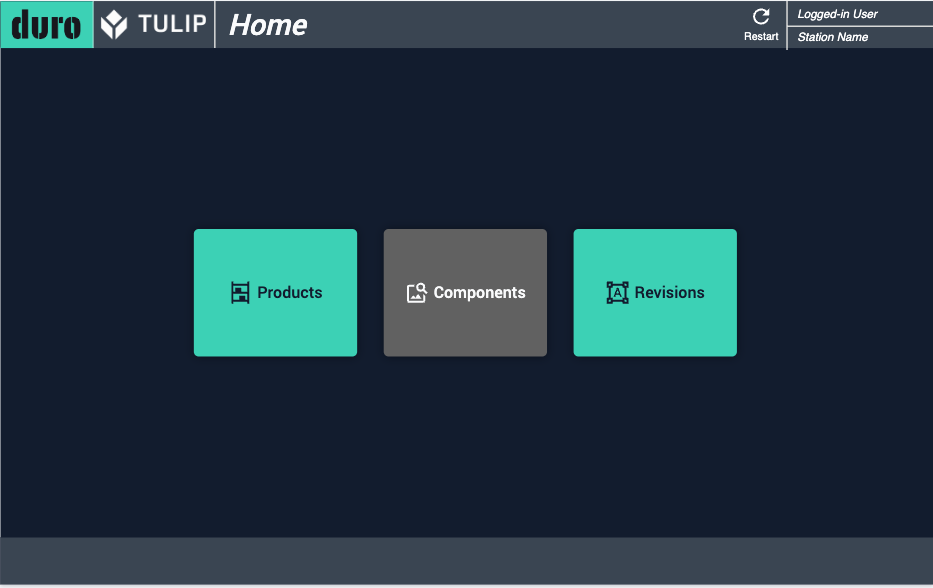
Na etapa All Products (Todos os produtos ), o usuário pode selecionar um produto da tabela na parte superior e visualizar a definição do produto exibida na parte inferior. O usuário também tem a opção de filtrar a tabela com base no nome, no status e na revisão do produto. O usuário também pode navegar até a plataforma Duro para ter uma visão geral do produto ou modificar os dados clicando nos botões Editar na Duro ou Ver na Duro. Ao clicar no botão Revisões do produto, o usuário pode navegar pela etapa de revisão.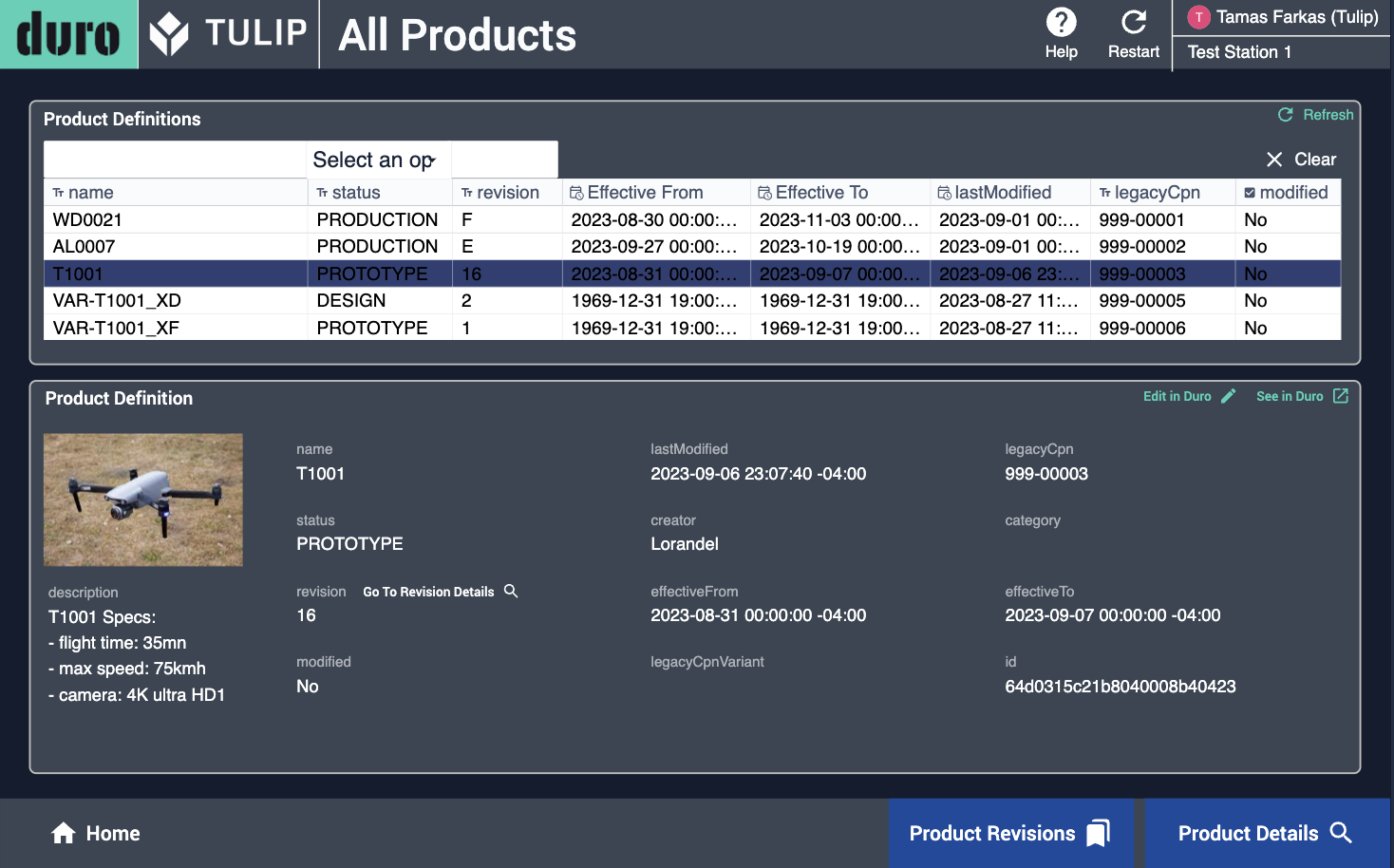
Nessa etapa, os usuários podem visualizar todas as revisões do produto e navegar facilmente até a revisão atual clicando no respectivo botão. Ao selecionar uma revisão na tabela, os detalhes dessa revisão serão exibidos na parte inferior do aplicativo. Além disso, os usuários podem acessar a lista de componentes do produto e visualizar os detalhes de cada componente clicando no botão Revisions Details (Detalhes das revisões ).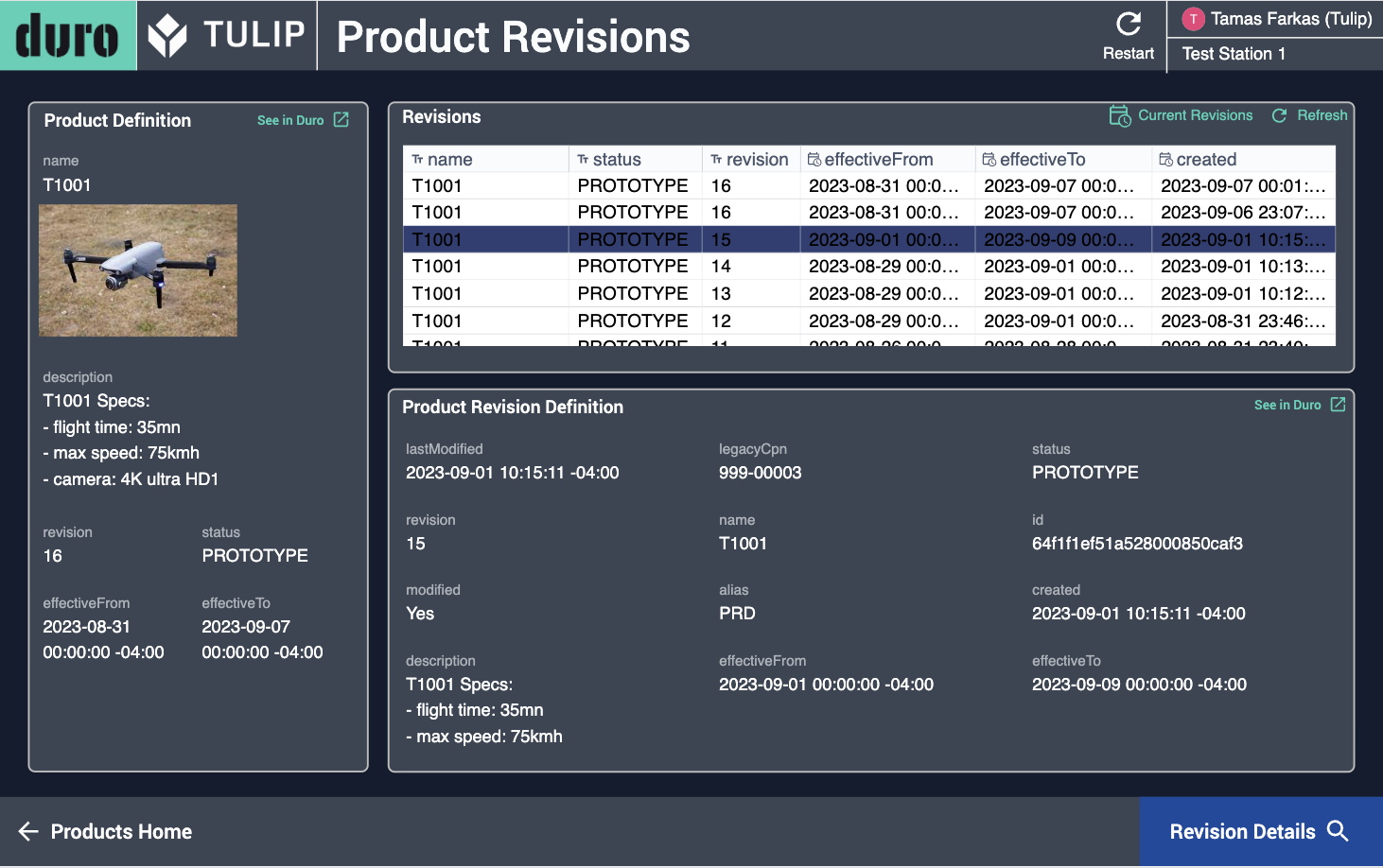
Quando um usuário seleciona um componente, ele pode acessar informações sobre esse componente específico, bem como documentos relacionados. O usuário pode navegar para os documentos de revisão do produto clicando no botão View Documents (Exibir documentos ) na parte inferior do painel de informações de revisão do produto ou continuar a percorrer a lista de materiais visualizando os subcomponentes clicando no botão Components Details (Detalhes dos componentes).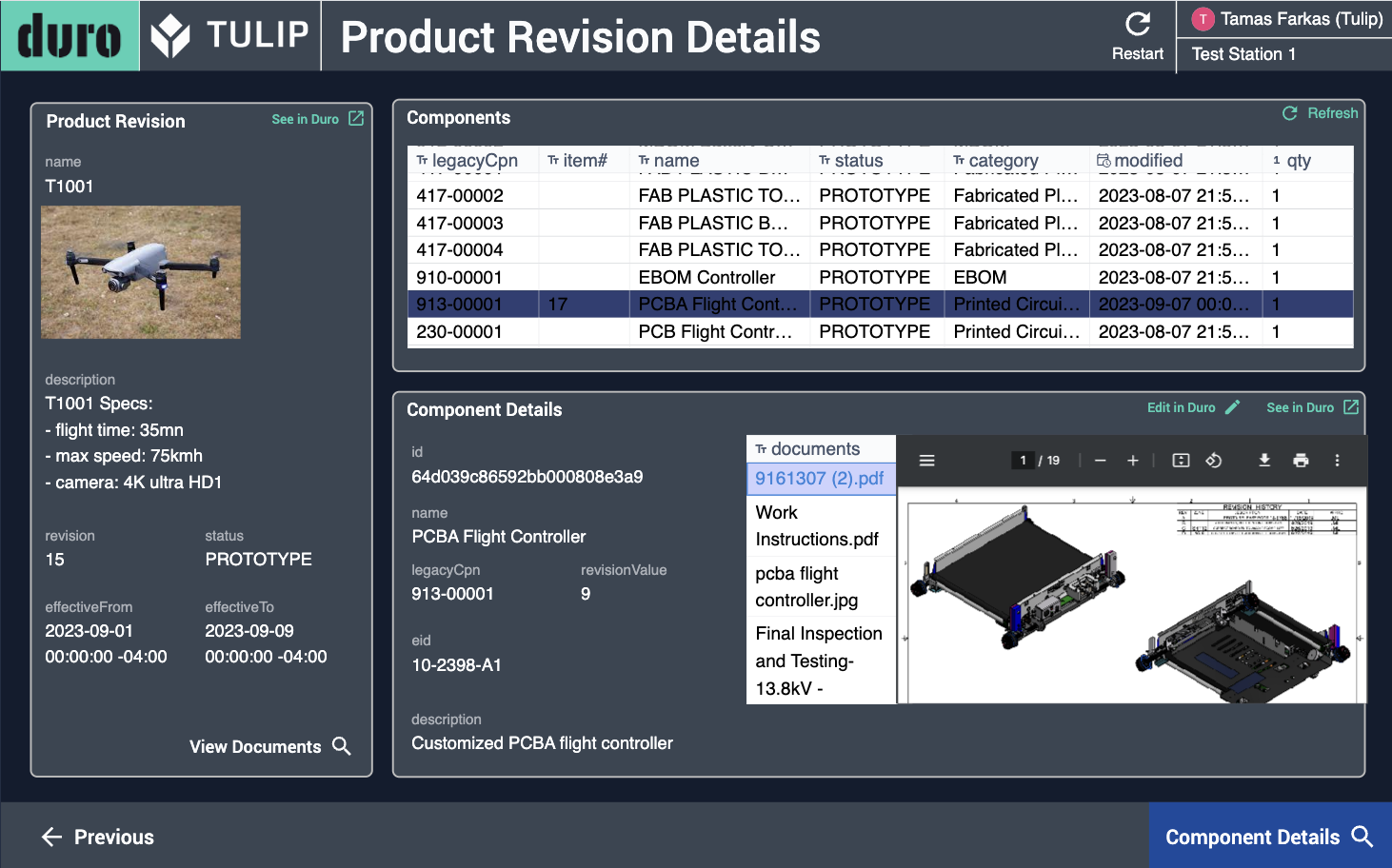
Na página inicial, os usuários também podem acessar e visualizar diretamente All Revisions (Todas as revisões) ou All Components (Todos os componentes). Nessas duas etapas, os usuários podem examinar os detalhes selecionando uma revisão ou um componente, conforme necessário.
